ここでは、ナビアプリのWAZEの使い方を解説します
WAZEとは
WAZEはグーグルマップなどのナビゲーションアプリの一つで、以下の特徴を持っています
- 目的地までの道順、時間、料金がわかる
- 自動的に渋滞を避けてくれる
- 事故なの情報を発信できるし、受信できる
- 取り締まりカメラの存在及び位置がわかる
- 現速度と、法廷速度がわかる
- 音声付きでナビゲートしてくれる
WAZEの基本的使い方
アプリを開きます
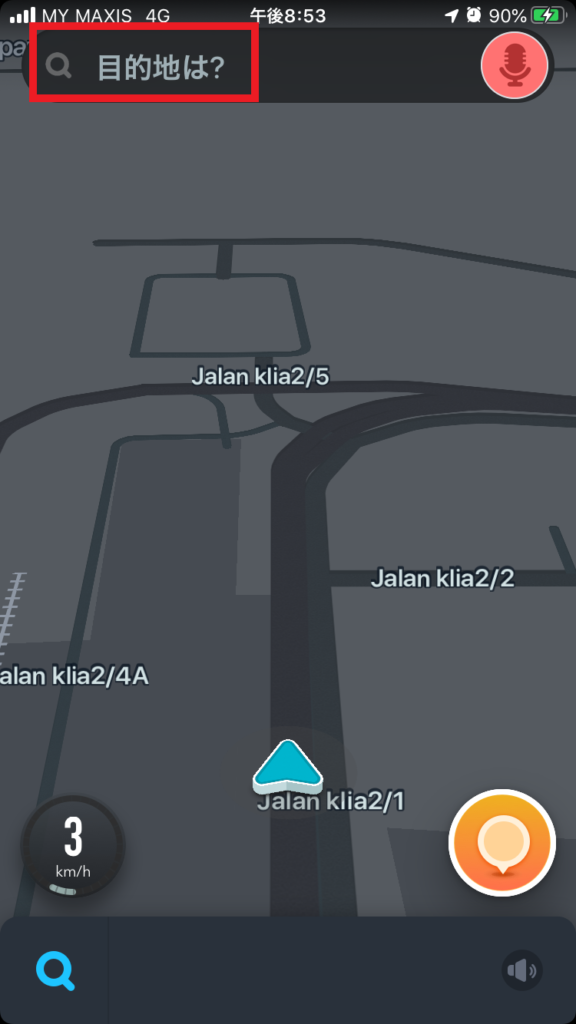
「目的地は?」をタップ
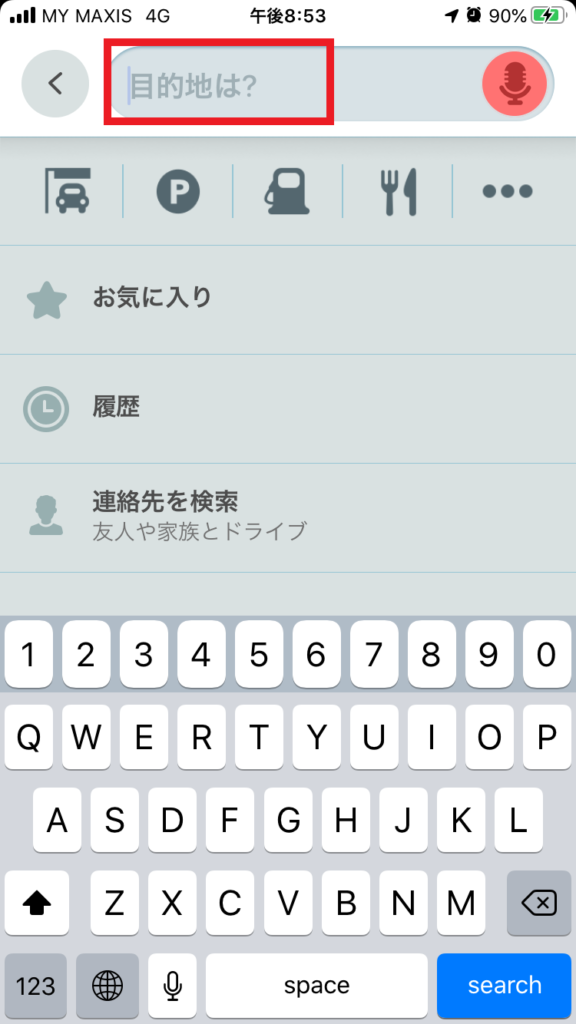
目的地を入力
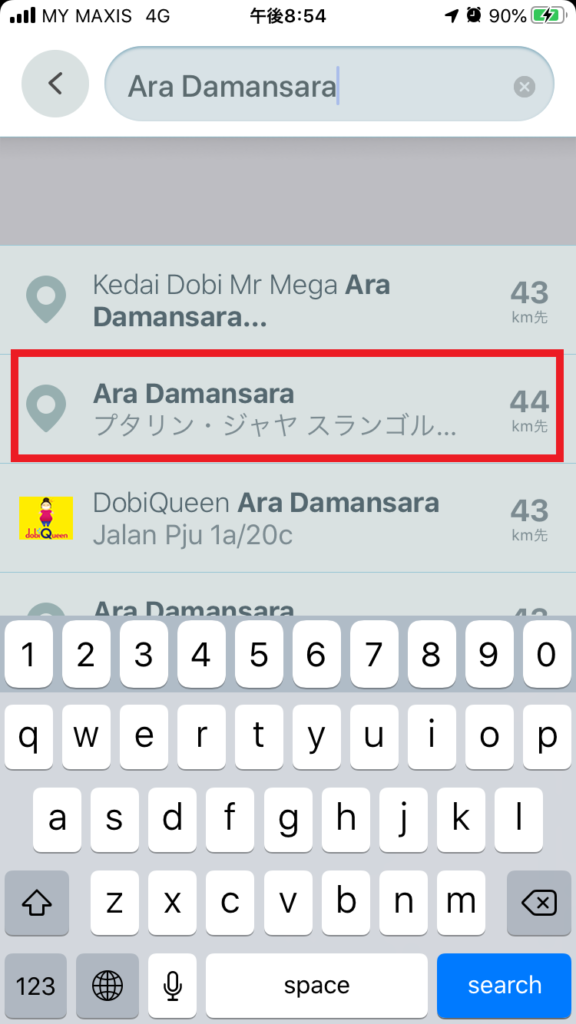
該当する目的地をタップ
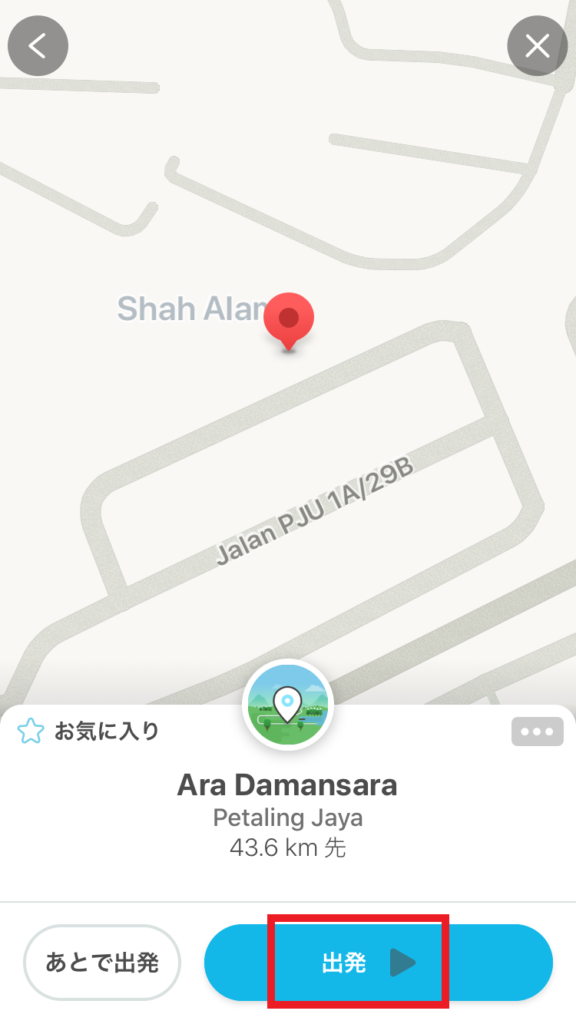
「出発」をタップ
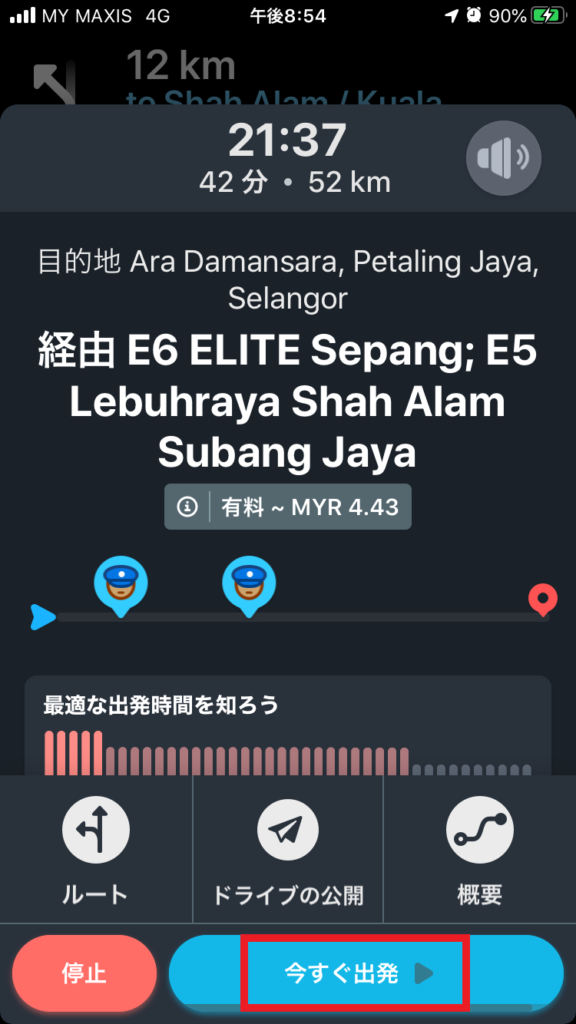
「今すぐ出発」をタップ
この画面で、時間と距離、高速料金が確認できます
※ 到着予定時刻:21:37/移動予定時間:42分/移動予定距離/52km/高速料金:4.43RM
※2 警察のマークはその場所で警察が検問等をやっている。
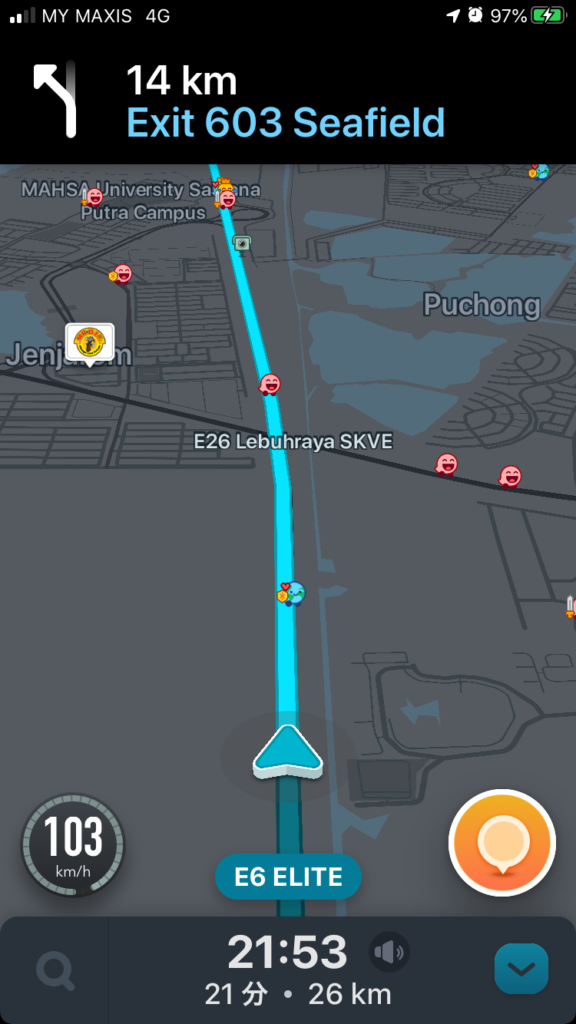
あとは表示通りに運転するだけ
画面では、14km先で、左に入ります(高速出口をでる)
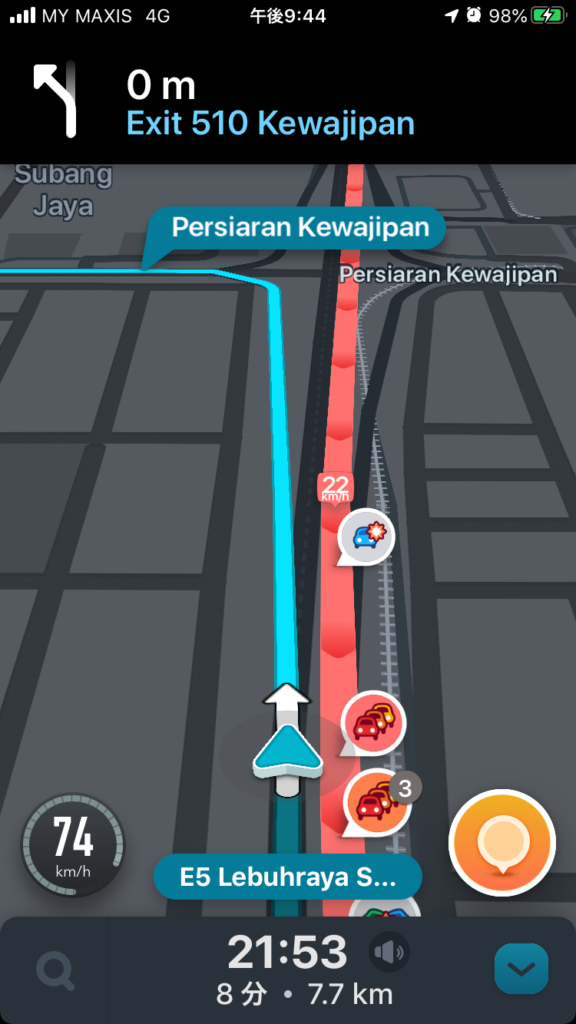
画面ように、渋滞(赤い表示)を避けるために、高速道路を出る場合もあります
ルートの確認及び変更
ルートの概要を確認してみよう
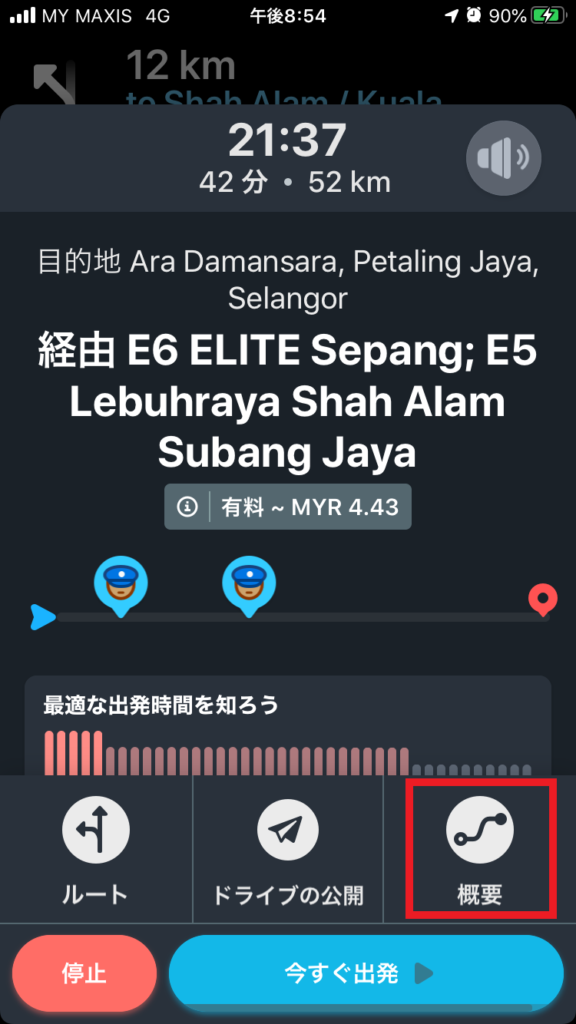
ルートが表示されたら、「概要」をタップ
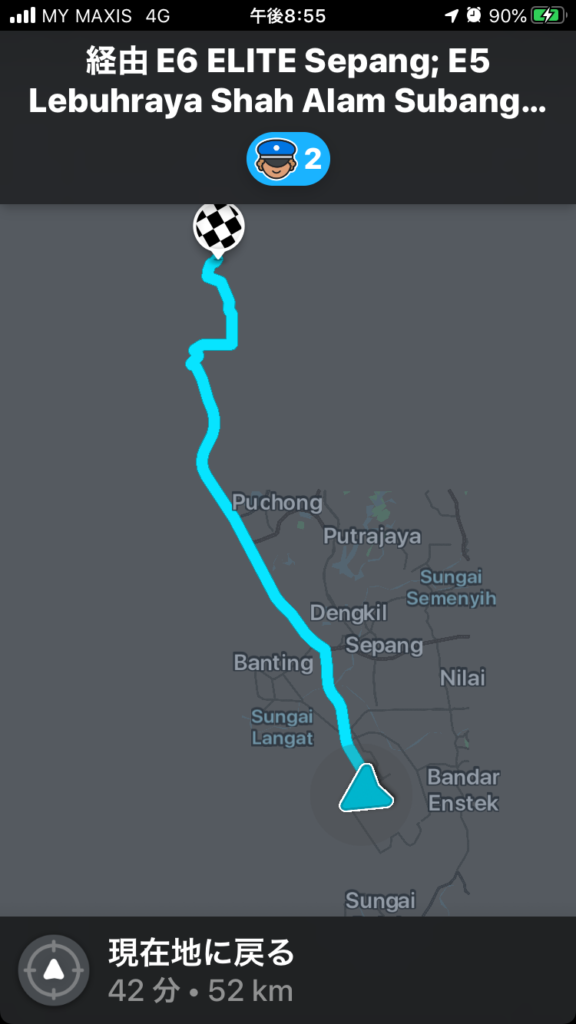
地図が表示され、拡大、縮小してルートの概要が確認できます
他のルートも確認してみよう
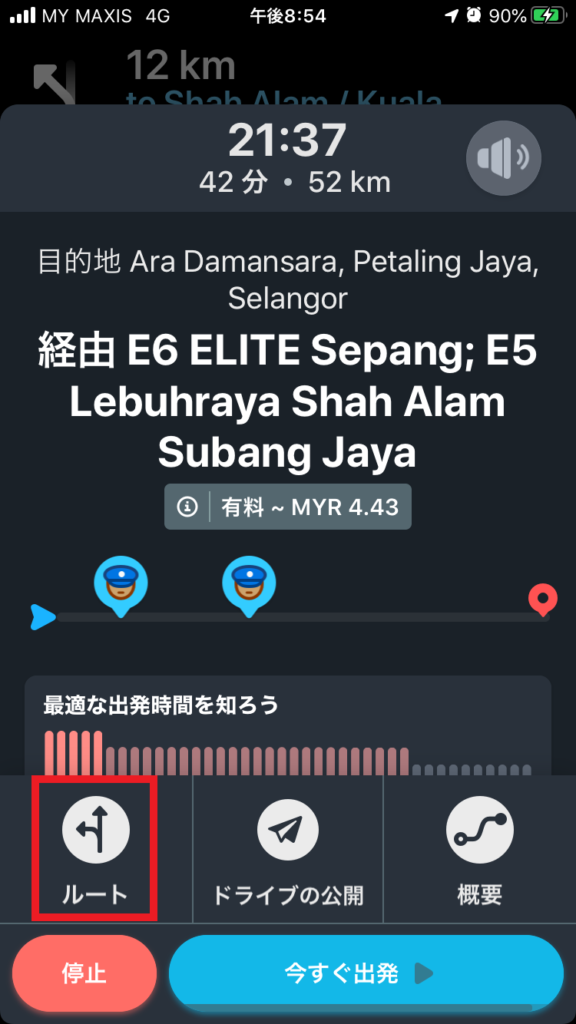
ルートが表示されたら、「ルート」をタップ
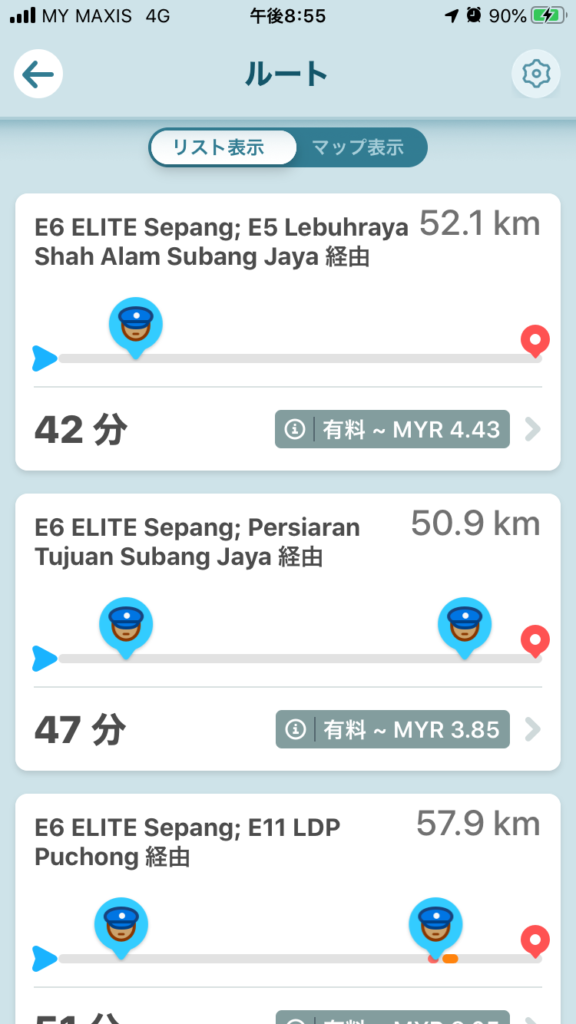
3ルートから選択できます
お気に入り
お気に入りに登録された場所は、さらに簡単に検索できます
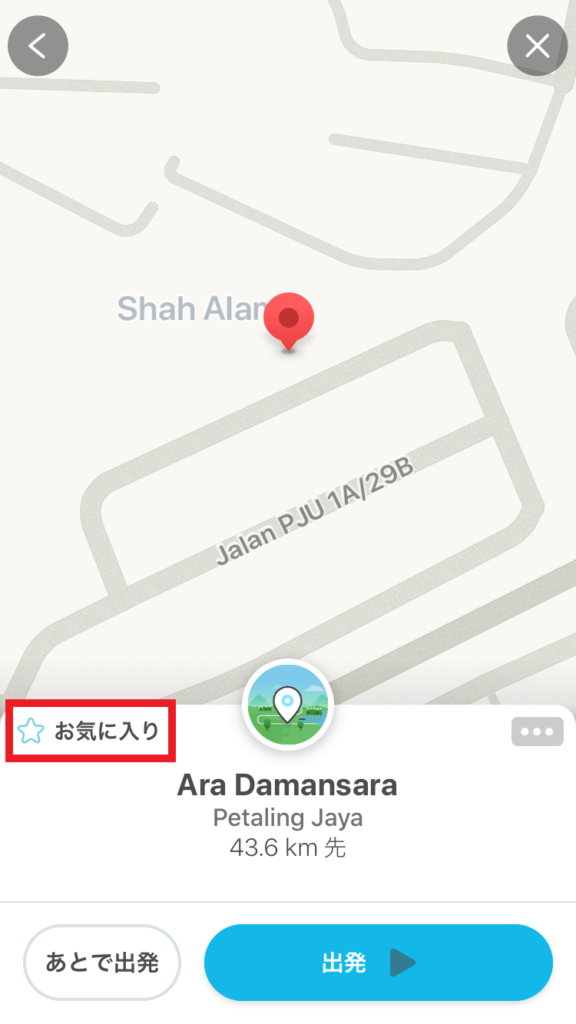
目的地をタップ後、「☆」をタップ

好きな名前を入力(表示通りでよければ、そのまま)し「完了」をタップで登録されます
登録完了したら、早速検索してみよう!
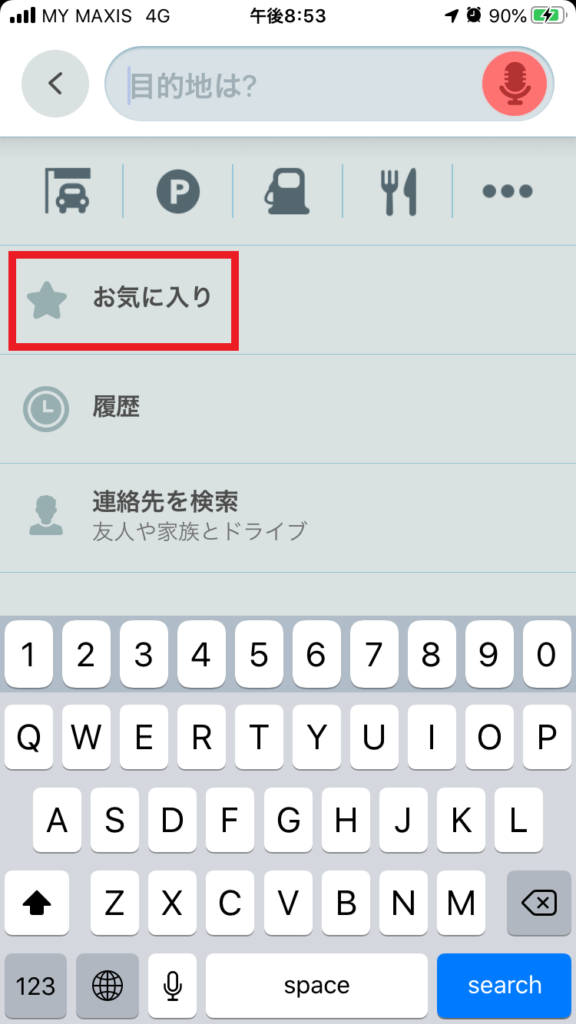
目的地を入力画面にて「お気に入り」をタップ
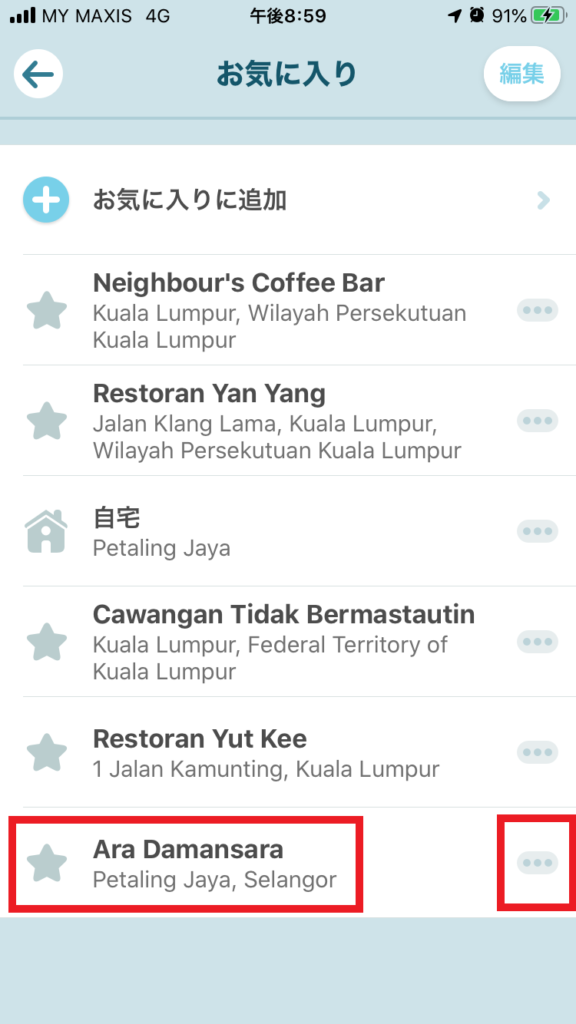
お気に入りリストから目的地を簡単にタップできます
お気に入りから削除したい場合は、「・・・」をタップ
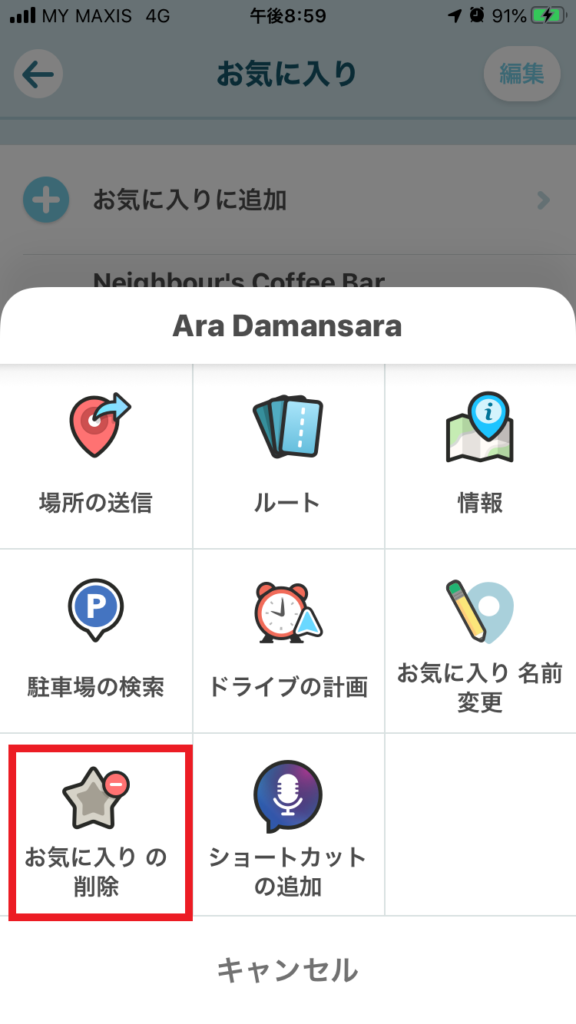
「お気に入りの削除」をタップ
様々な検索機能
WAZEには様々な検索機能がついていますので、試してみましょう
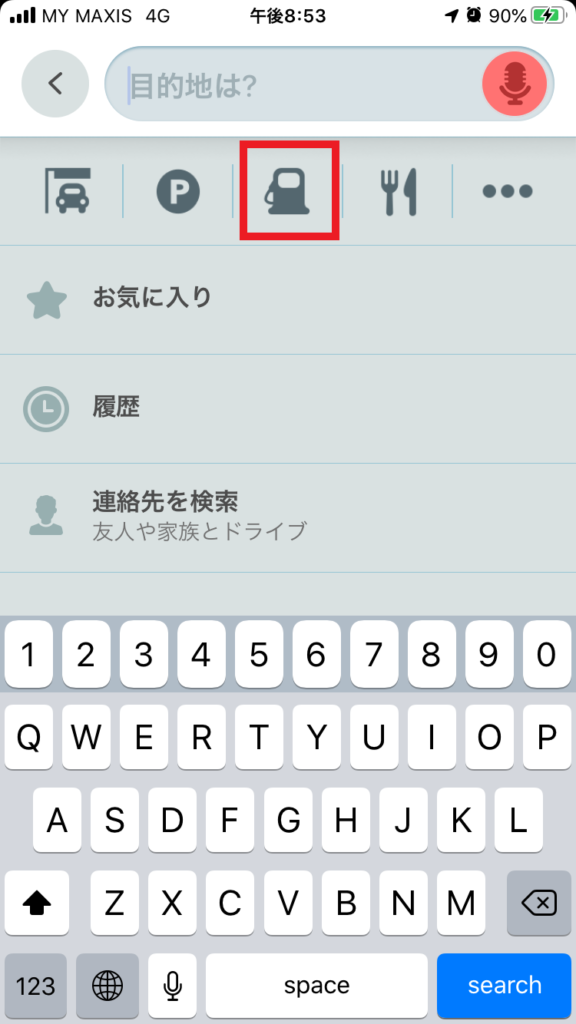
目的地を入力画面にて「給油マーク」をタップ
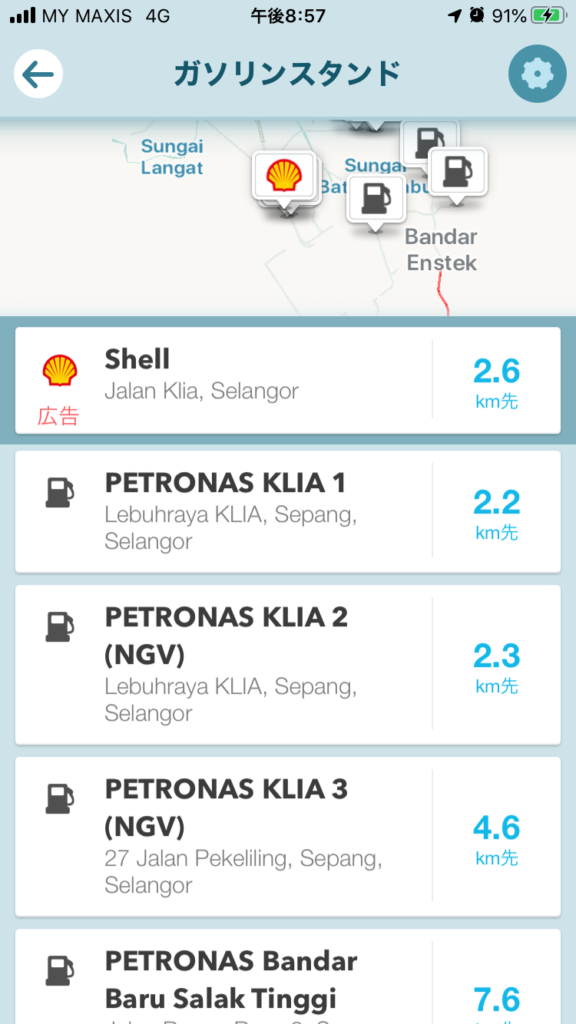
近くのガソリンスタンド候補が表示されます
カフェを検索した場合は
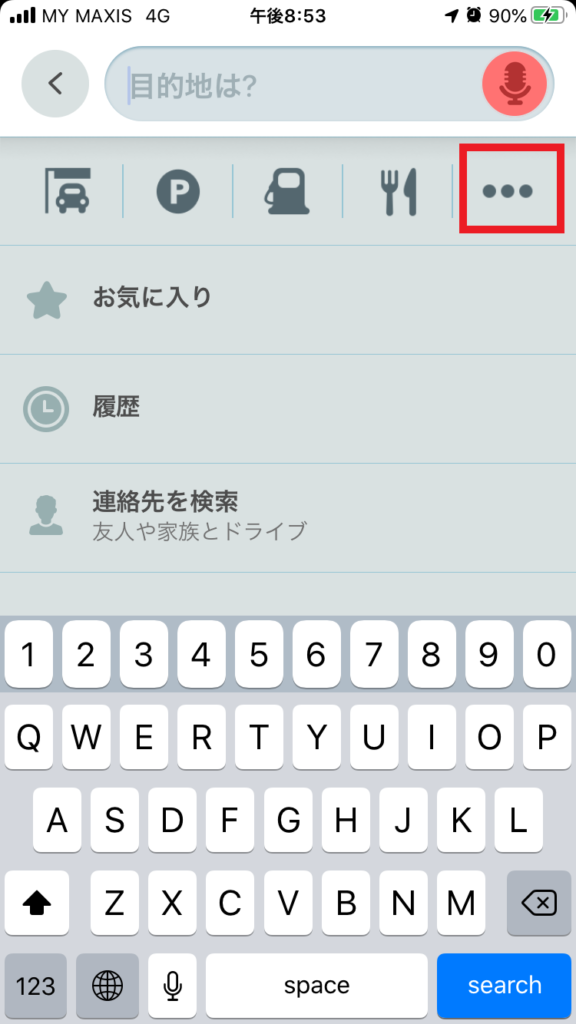
「・・・」をタップ
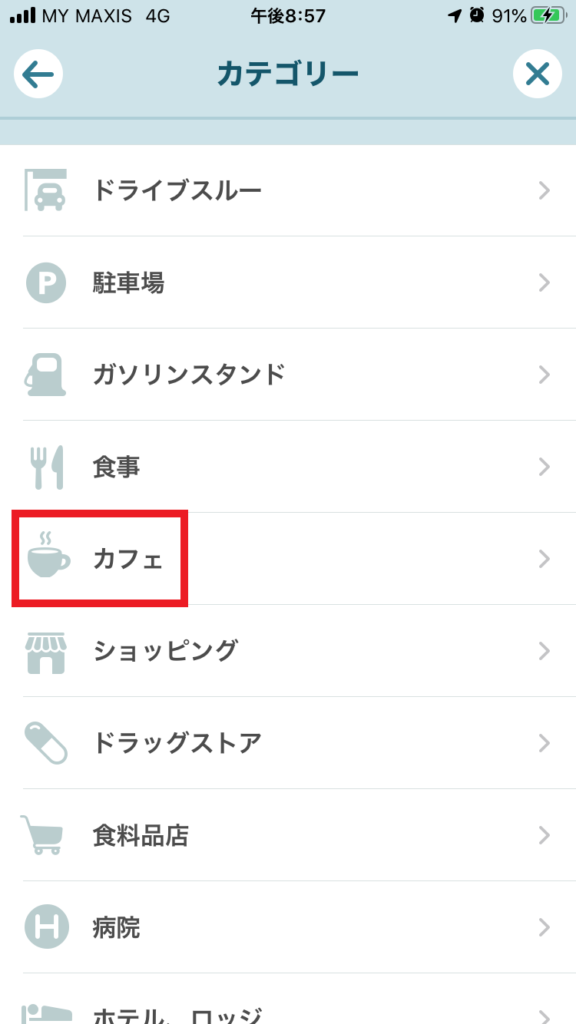
「カフェ」をタップ
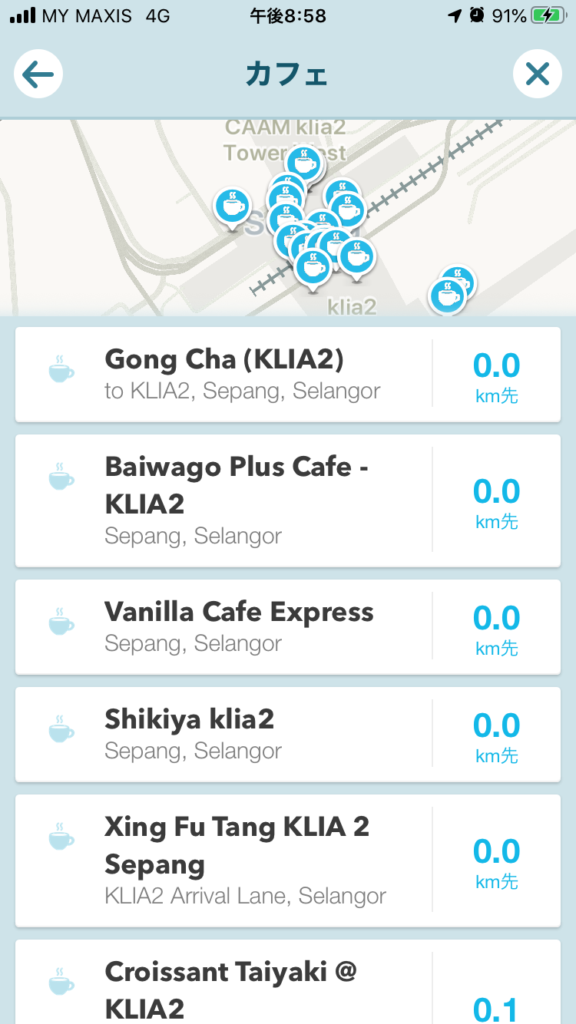
近くのカフェ候補が表示されます
空港での検索の為、空港内のカフェが複数でてきます(笑)
自分にあった設定にしよう
設定画面で条件を設定しましょう
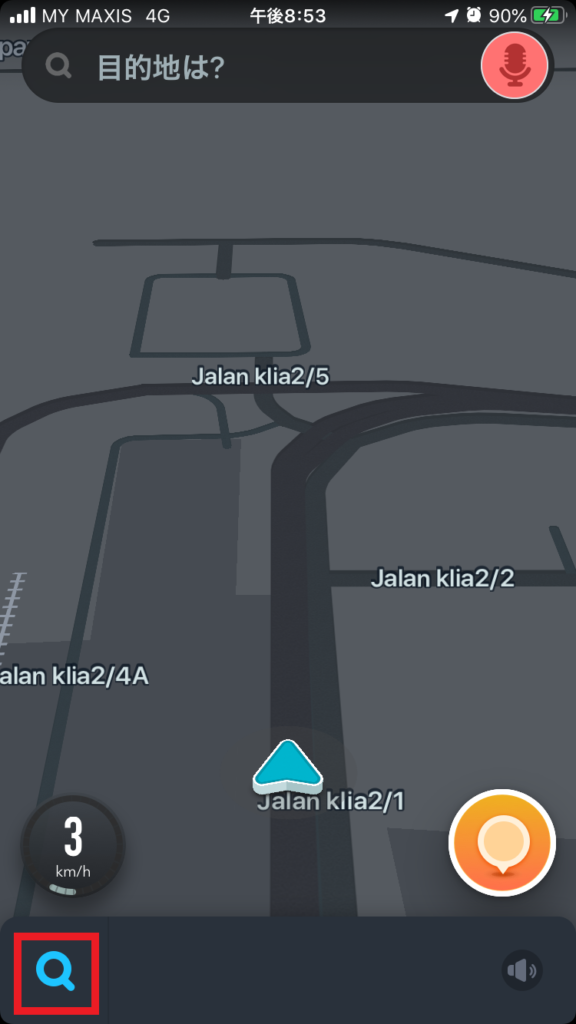
アプリを開いたら、左下の虫めがねアイコンをタップ
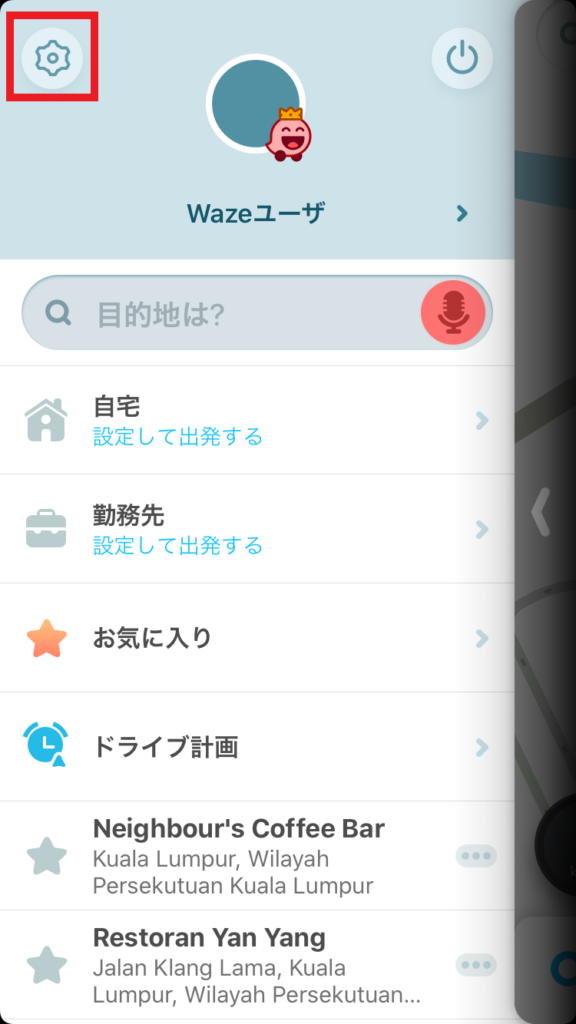
左上のギヤのアイコンをタップ
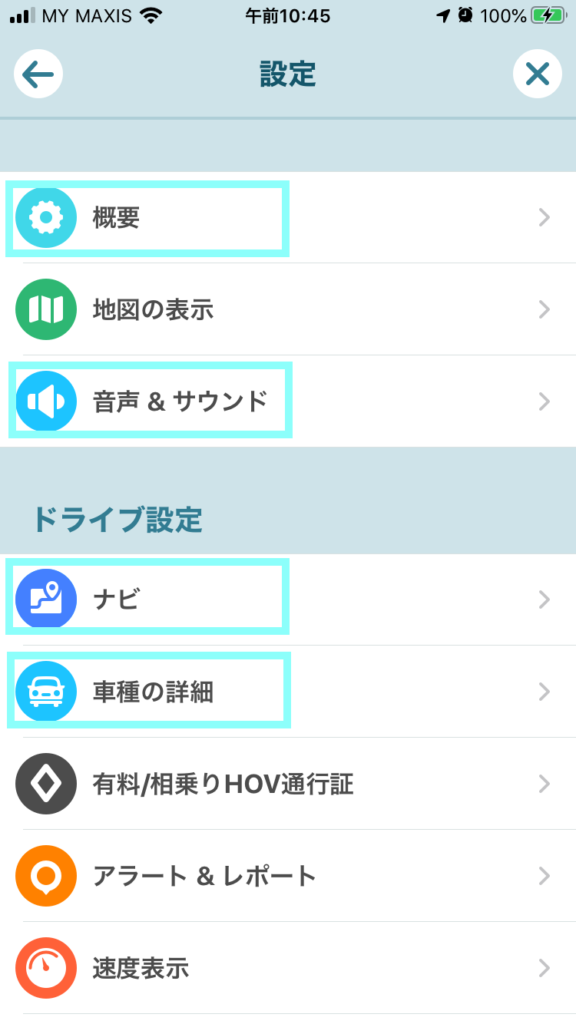
設定メニューが表示されます
主な設定内容を見ていきましょう
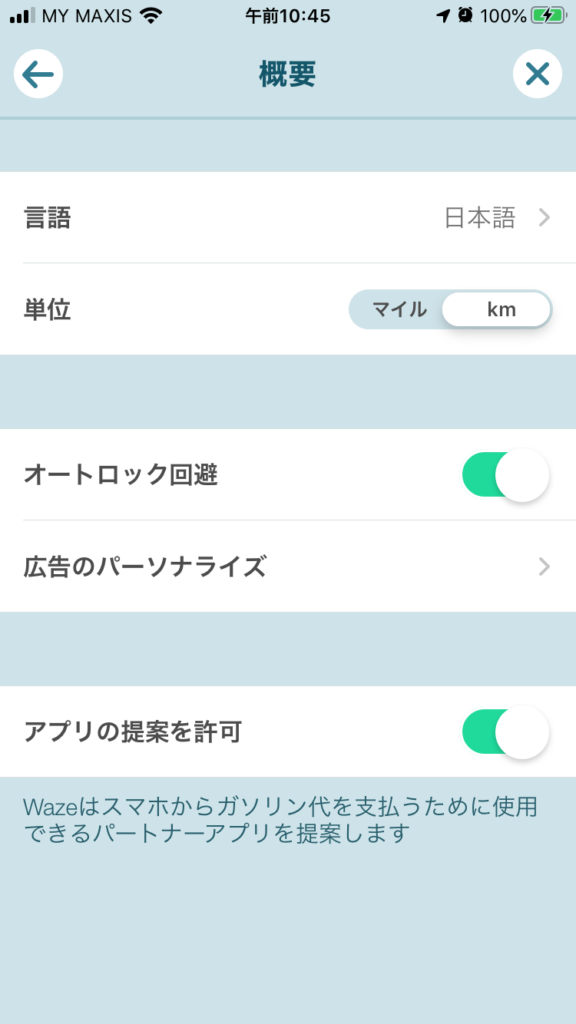
概要では言語や単位を設定します
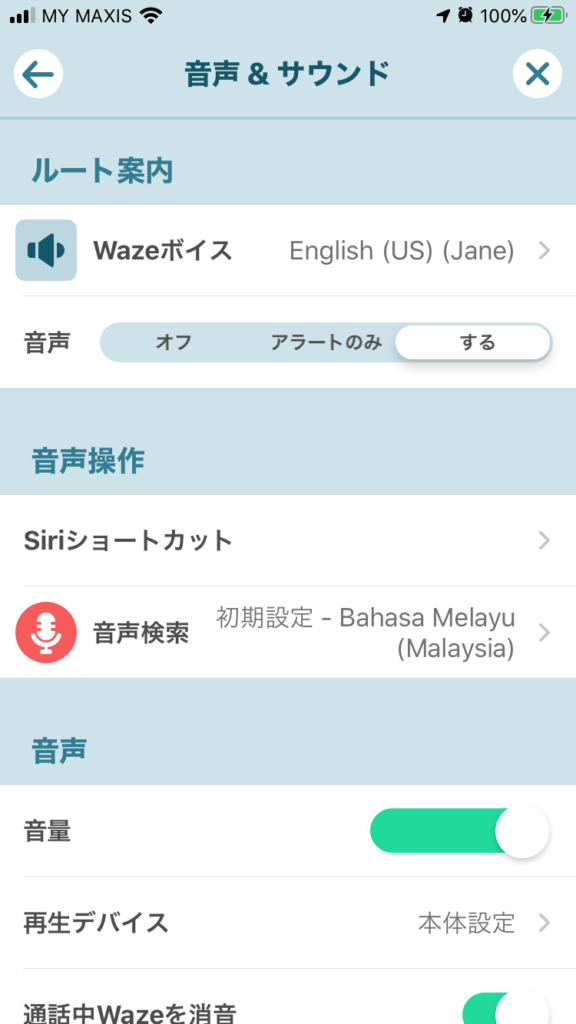
音声&サウンドでは音声案内の言語、ON/OFFを設定します
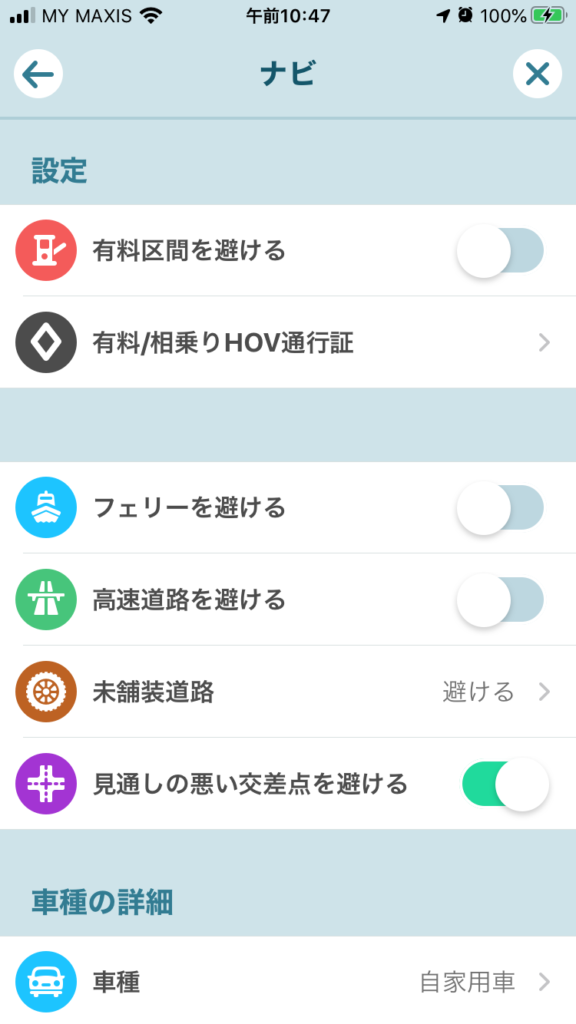
ナビでは高速を避けるなど、ルートの条件を設定します
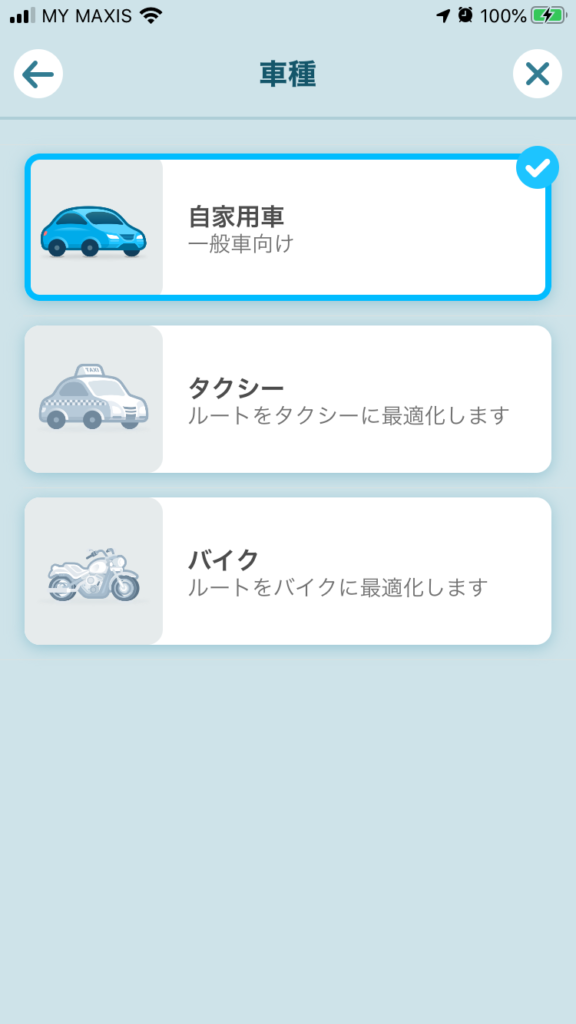
車種ではその名の通り車種を設定します
アイコンの意味
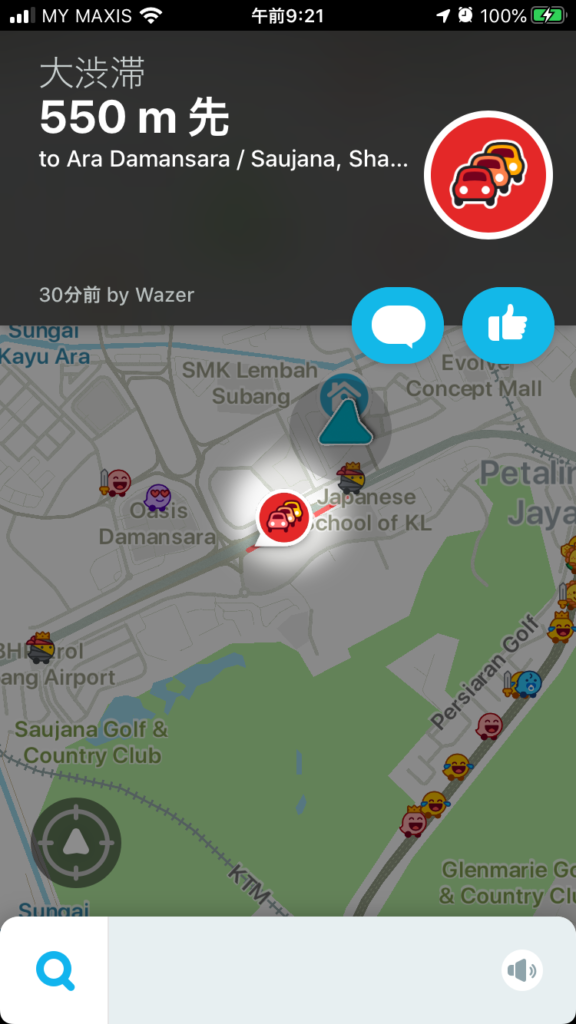
渋滞
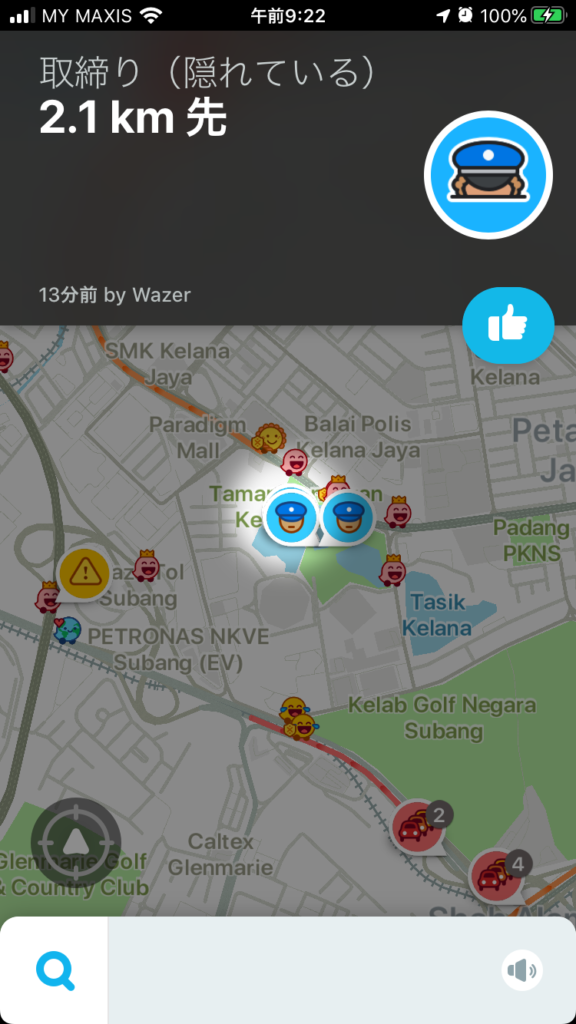
取り締まり
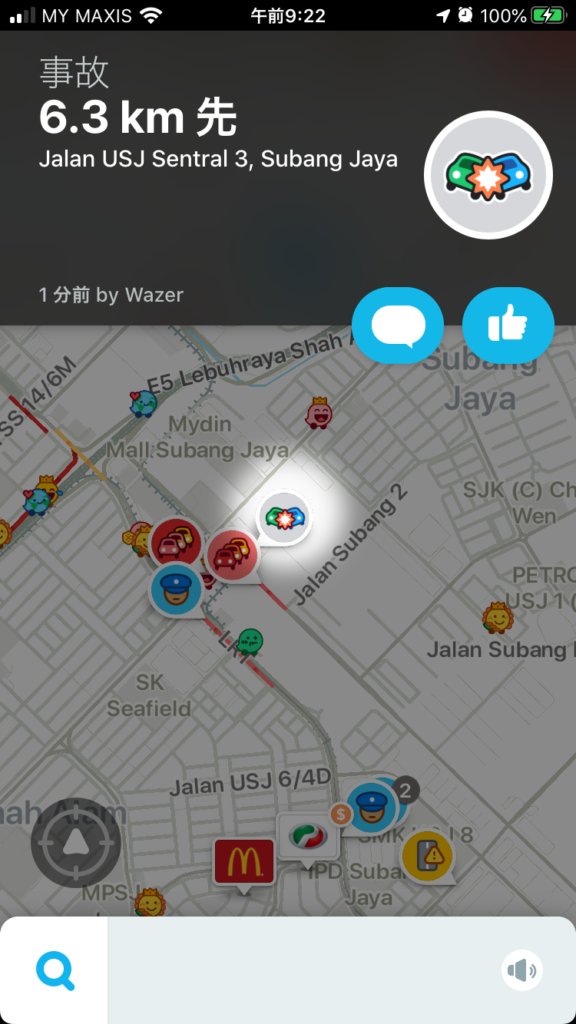
事故
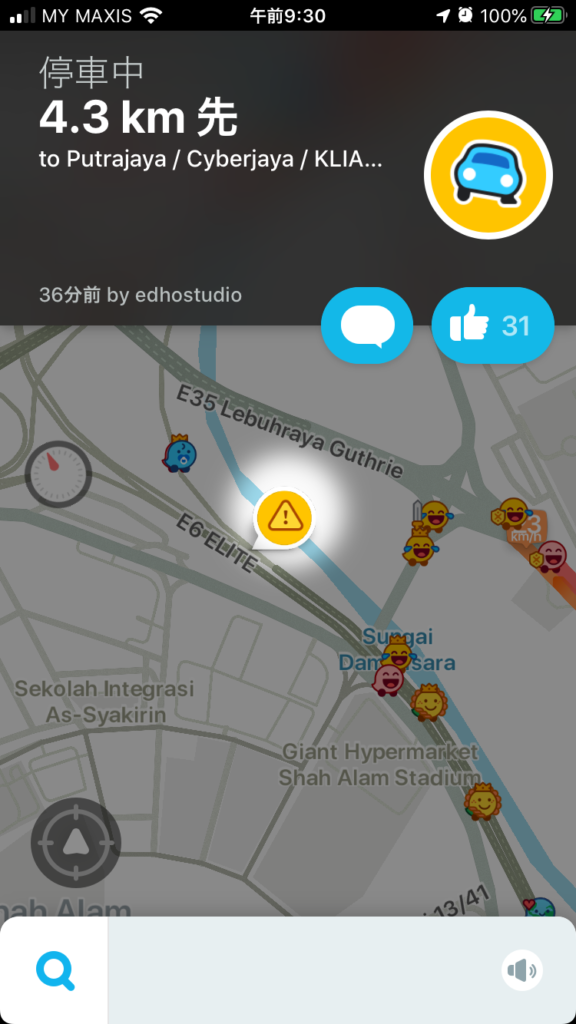
道路に車が停車中
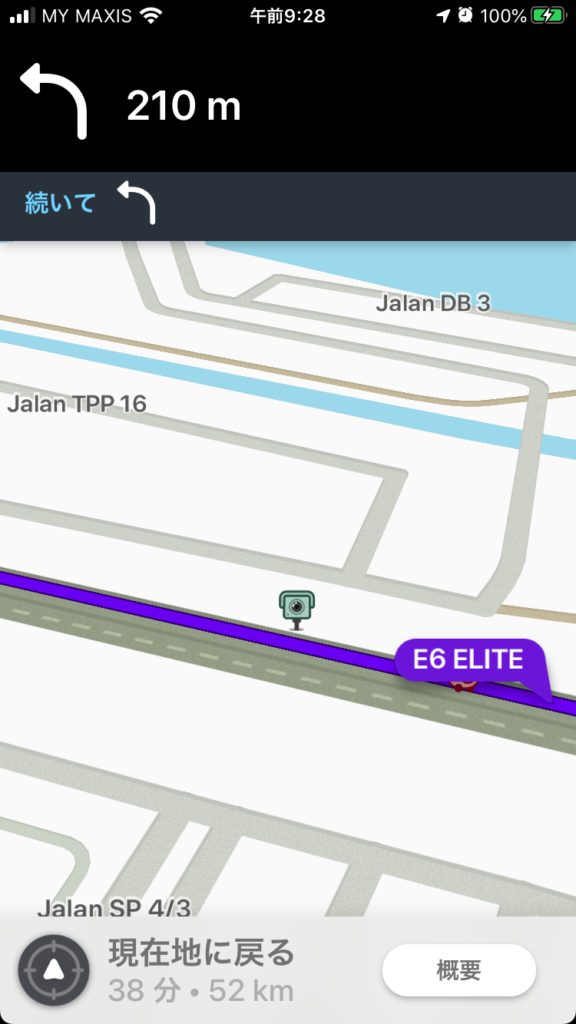
スピード取り締まりカメラ(オービス)
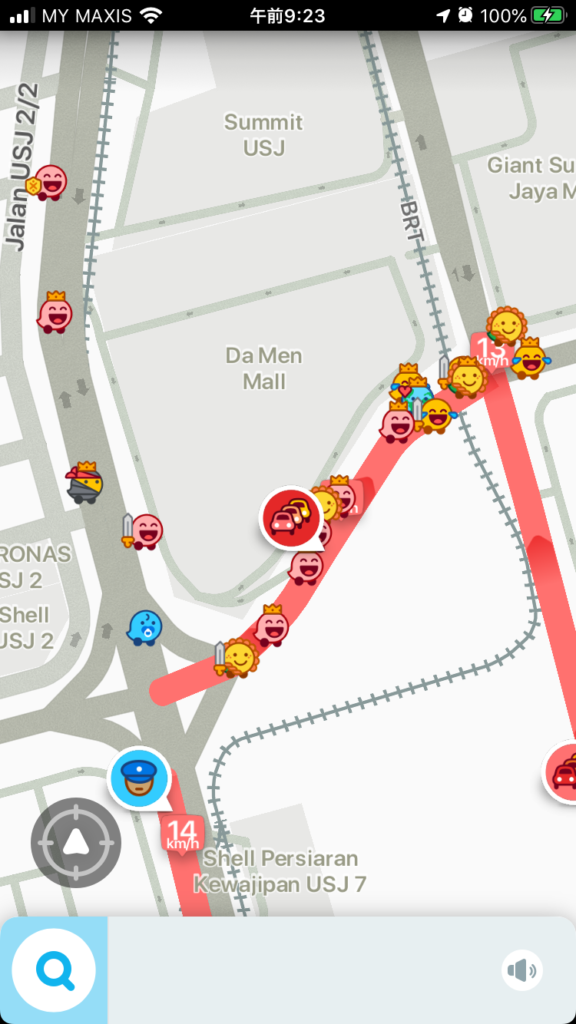
アイコンではないですが、渋滞の場合は、道が赤色になります
まとめ
WAZEは9割のグラブドライバーが使用しており、便利ですが、渋滞を避けるために、狭い道を案内されるなど、デメリットも存在します。
また、携帯はかなり発熱するので、エアコンで冷やす必要があります。エアコンついていないバイクの場合は、携帯冷却の為の工夫が必要とされます。

最近のコメント